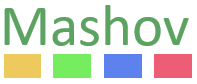Celler#
Læringsmål #
Du skal skrive både Markdown- og kodeceller, og kjøre dem.
Formålet er bl.a. at vi skal eksperimentere med kodeceller og få rask tilbakemelding.
Introduksjon#
En celle er omtrent det samme som et avsnitt i en Jupyter notebook.
Det finnes to slags celler:
Markup: Tekst med koder. Kan sammenliknes med Html. For eksempel kan man skrive
**sånn**og få sånn.Kodeceller: Med Python-kode som kan kjøres. En kodecelle kan sees som et mini-program.
Vi ser celler først og fremst inne i programmet Jupyter Notebook. Celler kan også eksporteres til f.eks. html og bli til avsnitt.
Representasjoner#
Algoritmer#
Opprette celler#
En ny notebook ser sånn ut:
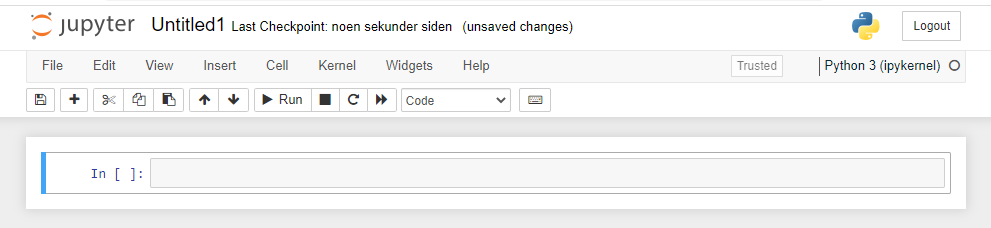
Gå til menyen Cell, velg Cell type og Markdown.
Gå inn i cellen (nede, til høyre for den blå streken; streken blir grønn).
Skriv
Dette er min første tekstog trykk Shift-Enter (hold Shift nede mens du trykker Enter).Du kan gå opp i cellen igjen, og gjerne skrive noe annet. Som du ser blir tekst mellom stjerner vist i kursiv mens tekst mellom dobbeltstjerner blir vist i tykk skrift. Når du er ferdig, og vil “kjøre cellen” trykker du Shift-Enter.
Det er mange ting du kan skrive inn i en celle. Prøv å skrive ## i begynnelsen av en linje. Sjekk markdown-dokumentasjonen og prøv å skrive noe mer avansert enn sidemannen.
Kjøre celler#
Du kan kjøre celler ved Shift-enter.
Gjøre en Markdown-celle om til kodecelle og omvendt#
Se Meny→Cell type→ . Kodeceller har altså In[...] i venstre margin. For de som blir lei av å bruke mus finnes det også hurtigkommandoer på tastaturet.
Dele, flytte etc.#
Man kan dele celler, flytte etc: Se Menysystemet → Cell.